| ANSYS APDL学习(7):给平面绘制圆角 | 您所在的位置:网站首页 › apdl怎么用线生成面 › ANSYS APDL学习(7):给平面绘制圆角 |
ANSYS APDL学习(7):给平面绘制圆角
|
给平面绘制圆角
来源第一步:创建矩形第二步:创建中心矩形第三步:面积相减第四步:打开线条序号开关第五步:绘制圆角第六步:生成平面第七步:保存整个数据库交流群信息
来源
来源:《ANSYS Mechanical APDL for Finite Element Analysis》 by Mary Kathryn Thompson John Martin hompson 内容: 第6章 创建平面并绘制圆角 Define Geometry 页数:第203-204页 第一步:创建矩形 ① Preprocessor > Modeling >Create > Areas>Rectangle >By 2 Corners ② 矩形左下角是 (0,0) ,右上角坐标是(0.15,0.1).所以输入x=0, Y=0, WIDETH=0.15, HEIGHT=0.1 然后点击OK ③ 再创建一个矩形表示板中间的洞: • Preprocessor > Modeling >Create > Areas>Rectangle >By Centr & Cornr • 这次选择中心加长宽的模式,中心是 (0.075,0.05). 长和宽都是0.004m. ④ 减去所有的面积,只留下点和线: Preprocessor > Modeling > Delete > Areas Only 选择 Pick All ⑤ 把线条line 的序号开关打开 • Utility Menu>PlotCtrls > Numbering … • 把 line numbering选成ON ⑥ 绘制已有的线条: Utility Menu>Plot >Lines ⑦ 绘制圆角 Preprocessor > Modeling >Create>Lines >Line Fillet 选择第5和6条线,然后点击OK,输入半径 0.003,然后点击 Apply ⑧ 通过封闭曲线生成一个面: Preprocessor > Modeling >Create> Areas > Arbitrary>By Lines 点击 Min,Max,Inc 选项 输入 “1,12,1” 点击 OK
群名称: ANSYS学习交流群 群 号: 522482340 |
【本文地址】

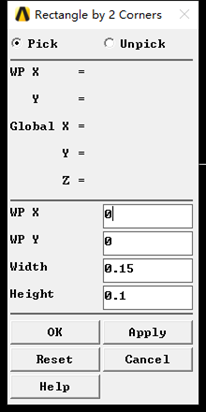

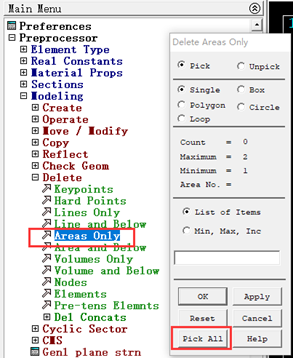


 点击 Apply或者OK,推荐点击 Apply
点击 Apply或者OK,推荐点击 Apply  然后依次将需要圆角的两条线都选中,重复上述步骤,然后得到4个圆角:
然后依次将需要圆角的两条线都选中,重复上述步骤,然后得到4个圆角: 

 ⑨ 关闭线条line 序号的开关: • Utility Menu>PlotCtrls > Numbering … • 把 line numbering 关闭
⑨ 关闭线条line 序号的开关: • Utility Menu>PlotCtrls > Numbering … • 把 line numbering 关闭 
